Conas pictiúr ón scanóir a chur isteach i dteachtaireacht ríomhphoist Outlook?
It is easy to insert the picture from computer to the email body, but if you want to insert the scanned image to email quickly and directly, how could you do? Actually, Microsoft Outlook 2007 and 2010 provide you with a function of inserting pictures from scanner or camera in Outlook email message. In the following tutorial, you will learn how to insert pictures from scanner or camera in Outlook email message.
Insert picture from scanner with Microsoft Clip Organizer
- Uathoibriú ríomhphost le Auto CC / BCC, Auto Ar Aghaidh le rialacha; seol Freagra Auto (As Oifig) gan freastalaí malartaithe a bheith ag teastáil...
- Faigh meabhrúcháin cosúil le Rabhadh BCC nuair a thugann tú freagra ar gach duine agus tú ar an liosta BCC, agus Meabhraigh Nuair a bhíonn Ceangaltáin ar Iarraidh le haghaidh ceangaltán dearmadta...
- Feabhas a chur ar éifeachtacht ríomhphoist le Freagra (Gach) Le Ceangaltáin, Auto Cuir Beannacht nó Dáta & Am isteach i Síniú nó Ábhar, Freagair Ríomhphoist Il...
- Sruthlínigh ríomhphost le Ríomhphoist a Athghairm, Uirlisí Ceangail (Comhbhrúigh Uile, Sábháil Uile...), Bain Dúblaigh, agus Tuarascáil Thapa...
 Insert picture from scanner with Microsoft Clip Organizer
Insert picture from scanner with Microsoft Clip Organizer
In Outlook 2007 and 2010, you can directly store the scanned images in Microsoft Clip Organizer and then insert them to the email message.
1. oscail an Microsoft Clip Organizer.
In Outlook 2007, create a new email message, and then click Ionsáigh > Gearrthóg. Féach an pictiúr:
nótaí: You need to get into the email body to activate the Gearrthóg.
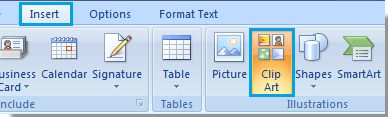
Nuair a bheidh an Clip Art Pane displays on the right of the Outlook window, please click Organize clips.

In Outlook 2010, rinne an Organize clips a bhaint as an Clip Art pane. You need to open it by clicking Tòisich > Gach Cláir > Microsoft Office > Microsoft Office 2010 Tools > Microsoft Clip Organizer. Féach an pictiúr:

2. Ansin an Favorites – Microsoft Clip Organizer pops dialóg suas. Cliceáil le do thoil Comhad > Add Clips to Organizer > Ón Scanóir nó an Ceamara.

3. Sa Cuir isteach Pictiúr ón Scanóir nó ón gCeamara dialog, select the available scanner under Gléas. Agus ansin cliceáil Ionsáigh cnaipe.
nótaí: You should start with your scanner prepared and the picture already located on the scanner glass.
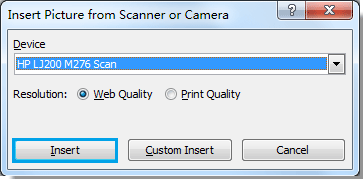
4. Now a progress bar is showing in the bottom left corner of the dialog. Please wait until the progress bar finish.

5. After scanning task, then get into the scanner with clicking on it, and you will find the scanned image staying inside.

6. Now the scanned image was stored in the Microsoft Clip Organizer. For easily find it from the Organizer, you need to give it some keywords. Right-clicking the image and then click Edit Keywords ón roghchlár cliceáil ar dheis.
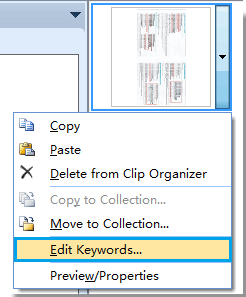
7. Sa Keywords dialog, type a name for the Fotheideal; and then select keywords under Keywords for current clip. Cliceáil ar deireadh OK cnaipe.

8. Now, start to insert scanned image. In a new email message window, please click Ionsáigh > Gearrthóg. Sa an Clip Art pane, type the name you have saved for the Fotheideal in the above step 7 in the Cuardaigh le haghaidh bosca téacs, agus ansin cliceáil Go. Then the image will be listed in the pane, double click it to insert to the email body.
nótaí: The Microsoft Clip Organizer feature is no longer existing in the Outlook 2013.
Uirlisí Táirgiúlachta Oifige is Fearr
Kutools le haghaidh Outlook - Níos mó ná 100 Gnéithe cumhachtacha chun do Outlook a shárú
🤖 Cúntóir Ríomhphoist AI: Ríomhphoist pro toirt le draíocht AI - aon-cliceáil chun freagraí genius, ton foirfe, máistreacht ilteangach. Trasfhoirmigh ríomhphost gan stró! ...
📧 Uathoibriú Ríomhphoist: As Oifig (Ar fáil do POP agus IMAP) / Sceideal Seol Ríomhphoist / Auto CC/BCC de réir Rialacha Agus Ríomhphost á Sheoladh / Auto Ar Aghaidh (Ardrialacha) / Beannacht Auto Cuir leis / Scoilt Ríomhphoist Ilfhaighteoirí go huathoibríoch i dTeachtaireachtaí Aonair ...
📨 Bainistíocht Ríomhphost: Ríomhphoist a Athghairm go héasca / Bloc Ríomhphoist Scam ag Ábhair agus Daoine Eile / Scrios Ríomhphoist Dúblacha / Cuardach Casta / Comhdhlúthaigh Fillteáin ...
📁 Ceangaltáin Pro: Sábháil Baisc / Baisc Dícheangail / Comhbhrú Baisc / Auto Sábháil / Auto Dícheangail / Comhbhrúite Auto ...
🌟 Draíocht Chomhéadain: 😊Níos mó Emojis Pretty and Cool / Treisiú Do Tháirgiúlacht Outlook le Radhairc Tabbed / Íoslaghdaigh Outlook In ionad Deiridh ...
???? Wonders aon-cliceáil: Freagair Gach Duine le Ceangaltáin Isteach / Ríomhphoist Frith-Iascaireachta / 🕘 Taispeáin Crios Ama an tSeoltóra ...
👩🏼🤝👩🏻 Teagmhálaithe & Féilire: Baisc Cuir Teagmhálacha Ó Ríomhphoist Roghnaithe / Roinn Grúpa Teagmhála ar Ghrúpaí Aonair / Bain Meabhrúcháin Breithlá ...
Thar Gnéithe 100 Fan le do Thaiscéalaíocht! Cliceáil Anseo le Tuilleadh Amach.

